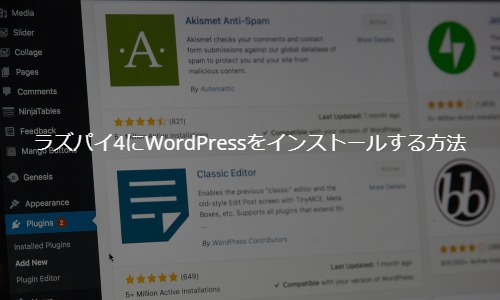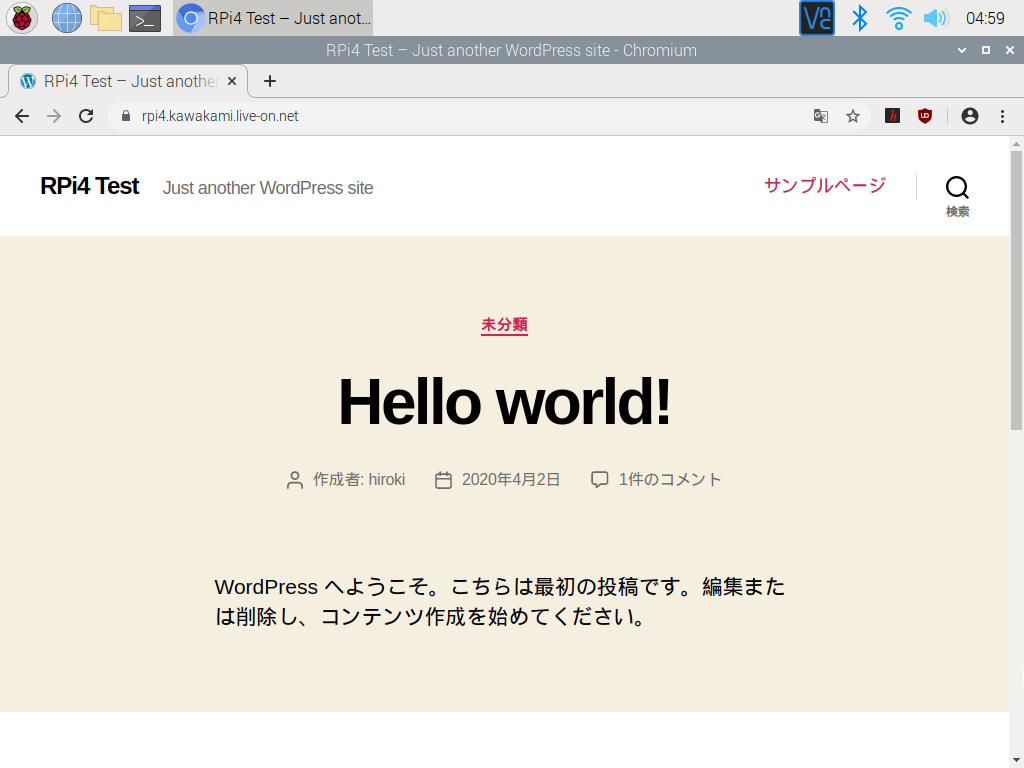昨年Webサーバーで何とかWordPressの使用ができないか?という事で検討し、Raspbian Jessei+Apache+PHP5+MySQLの下で、苦労してWordPressをインストールした。
投稿・固定ページなどを少し試験的に作成し、公開してみた。が、自宅LAN以外でスマホでチェックしてみたが、画像が表示されない、色が付かない、等の問題があり、途中で断念した。(スマホ用ページを作るには少しテクニックがいるようだ。と今では言えるが……)
1.Wordpress導入成功…但しデータの保存が……
今回、RaspberryPi 4Bを入手し、Raspbian Buster+Nginx+PHP7.3+MariaDBで再チャレンジ。
ネット記事を参考に、昨年の経験もあり、比較的スムースにWordPressの導入まで行った。
参考記事 【簡易版】ラズパイ4にWordPressをインストールする方法(nginx + MariaDB)
【簡易版】ラズパイ4にWordPressをインストールする方法(nginx + MariaDB) | rs-techdev
ラズパイ4にWordpressをインストールする方法を紹介します。テスト用環境と割り切った形とすることで、簡易に構築します。 nginxのインストール apache2が既にインストー…
ところが、いざコンテンツの編集に入ると、投稿について、
・文書の編集・更新までは問題なく進むが、保存ができない。(JSONが不良とか何とかのエラー表示)
(エディタとしてクラシックエディタをプラグインし、エディタを変えた後保存できた。)
・プレビュー表示しようとすると、404not found で、表示しない。
・サイトの表示をすると表示する。
固定ページの場合は、新規作成・編集・プレビュー・サイトでの表示、とすべてうまくいかない。
レンタルサーバーでのWordPressの操作ではこんなことはなかったように思うのだが?
WordPressの操作を理解し、使いこなすまでに結構時間がかかりそうだ………
2.Wordpressの再導入…ブラウザでの呼び出し不安定
ネットで同じような条件でWordPressを動作させる、別の記事を見つけ、思い切って最初からやり直してみた。
参考記事 RaspberryPi(Raspbian)じょうにNginxを使ったWordPressサーバーを構築する
Raspberry Pi (Raspbian)上にNginxを使ったWordPressサーバーを構築する – Ideal Reality
Raspberry Pi 4を自宅サーバーにしようとしている人多いのではないでしょうか。僕もサーバーをCentOS 8にアップデートしている際、このサイトをRaspberry Pi 4で運用して…
DataBaseのインストール・操作にあまり慣れておらず、少々手間取ったが、何とかWordPressのインストールが完了した。
ブラウザで、https://web1.tfujiwara.work/wp-admin/install.php で、WordPressのインストール画面が呼び出せず、http://(サーバーlocal IPアドレス)/wp-admin/install.php で呼び出した。
*ここで問題点に気付くべきだった。(IPアドレスの問題)
3.DNSサーバー導入
WordPressは順調に動作し、投稿のページ・固定ページ共に作成・保存できた。
しかし、昨年Jessieベースで導入試行した時と同じ問題が………
・LAN内では、https://web1.tfujiwara.work/ ではサイトを呼び出せず、http://(サーバーlocal IPアドレス)/ での表示。
・LAN外からは、すごく時間がかかって、https://web1.tfujiwara.work/ で表示するが、画像が表示しない。
いろいろ調べたり、考えたり、でやっと思いついたのは、
・LAN内は、web1.tfujiwara.work ⇒ サーバーlocal IPアドレス の変換ができてない。
・LAN外からは、画像ファイルの存在場所はサーバーlocal IPアドレスだが、WordPressの動作としては、
web1.tfujiwara.work にアクセスし、そういう場所はLAN内にないので画像データが読めない。
いずれもドメインの名前解決の問題ではないかと気づいた。
LAN内の操作端末(Windows10)のhostsファイルを書換え、名前解決しているつもりになっていたが、正しく動作していなかったようだ。
RaspberryPiにDNSサーバーを置き、動作させるようにした。
参考記事 raspberry pi : DNSサーバーを立てる – 覚え書き
WordPressの設定についても、サイトアドレス・WordPressアドレス 共に、https://web1.tfujiwara.work に変更した。
以上の結果、
・LAN内、LAN外共に、https://web1.tfujiwara.work/ で、サイトを呼び出せる。
・LAN外からの場合も、画像が表示できる。
ようになった。
・WordPressのインストール画面も、https://web1.tfujiwara.work/wp-admin/install.php で呼び出せる。